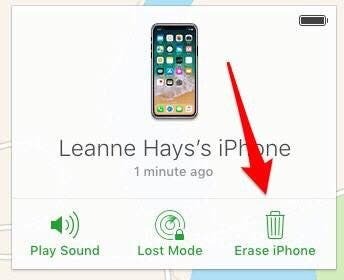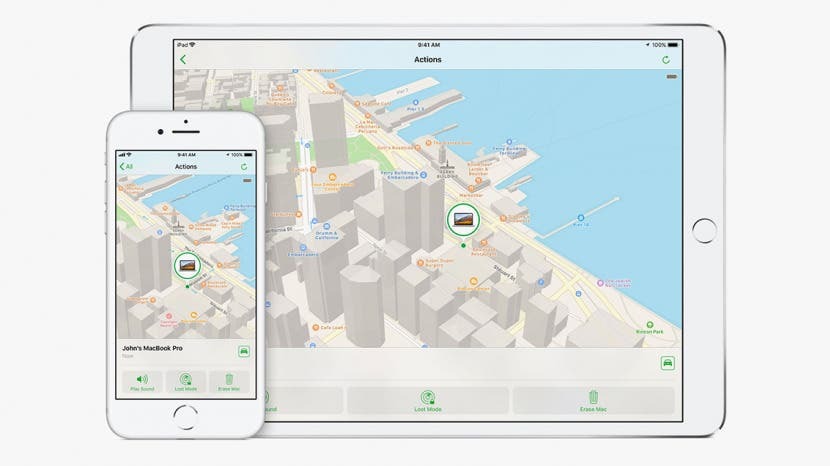
Leia minu iPhone on Apple'i turvafunktsioon, mis aitab teil sisse logides leida kadunud või varastatud iPhone'i, iPadi või iPod Touchi asukoha. icloud.com või kasutades Leia rakendus Minu iPhone teises iPhone'is, iPadis või iPod Touchis või Macis. Find my iPhone on sisuliselt iPhone'i jälgija, mis aitab leida teie kadunud seadme asukoha isegi siis, kui aku on tühi või teie telefon on võrguühenduseta. Kui viimase asukoha saatmine on lubatud, edastab teie seade oma asukoha, kui aku hakkab tühjaks saama, nii et teil on koht, kust seda otsima hakata. Ma ei saa piisavalt soovitada, et järgiksite juhiseid see artikkel funktsiooni Leia minu iPhone ja Saada viimane asukoht lubamiseks. Siiski on aegu, mil soovite teada, kuidas funktsiooni Leia minu iPhone keelata, näiteks kui annate oma seadme ära või müüte. Kui soovite teada, kuidas funktsioon Find my iPhone välja lülitada, lugege edasi ja me vaatame samm-sammult läbi kolm võimalust selle protsessi teostamiseks.
Seotud: Kuidas leida oma iPhone, isegi kui see on surnud (funktsiooniga Find My iPhone ja ilma)
Funktsiooni Leia minu iPhone saate välja lülitada oma iPhone'i rakenduses Seaded, rakenduses Leia minu iPhone või saidil icloud.com.
Kuidas välja lülitada Find My iPhone otse oma iPhone'ist
Funktsiooni Leia minu iPhone väljalülitamine on tõesti kiire ja lihtne, kui seade on endiselt käes. Muidugi, kui müüte või annate oma iPhone'i ära, peate oma andmete kaitsmiseks tegema veel mitmeid asju. Lugege see artikkel muude sammude jaoks, mida peaksite tegema.
- Avage rakendus Seaded.
- Puudutage ekraani ülaosas oma nime.
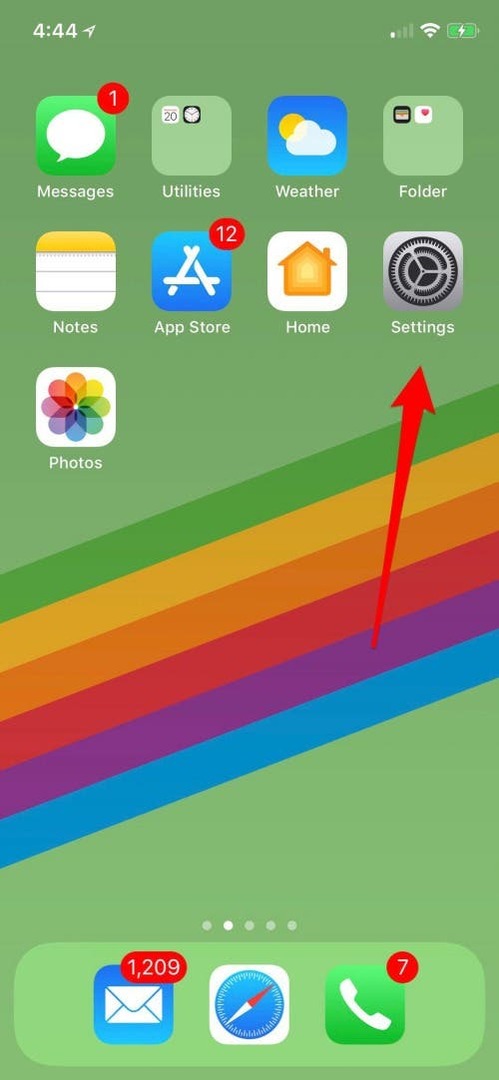
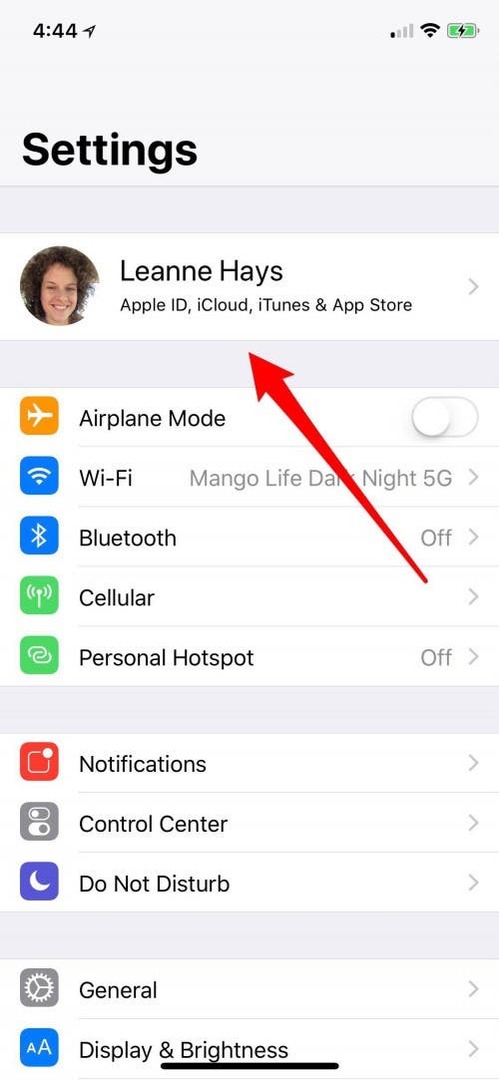
- Puudutage valikut iCloud.
- Kerige alla jaotiseni Leia minu iPhone ja puudutage seda.
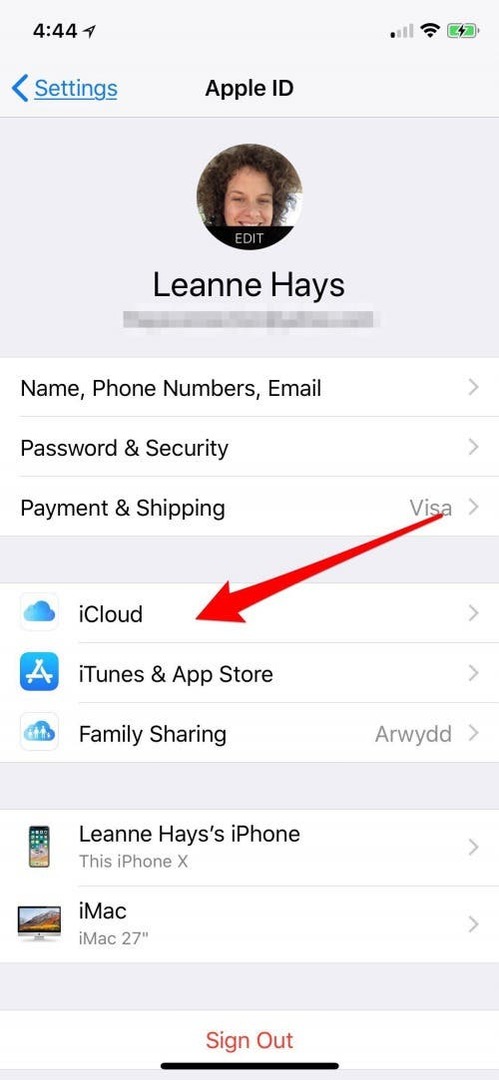
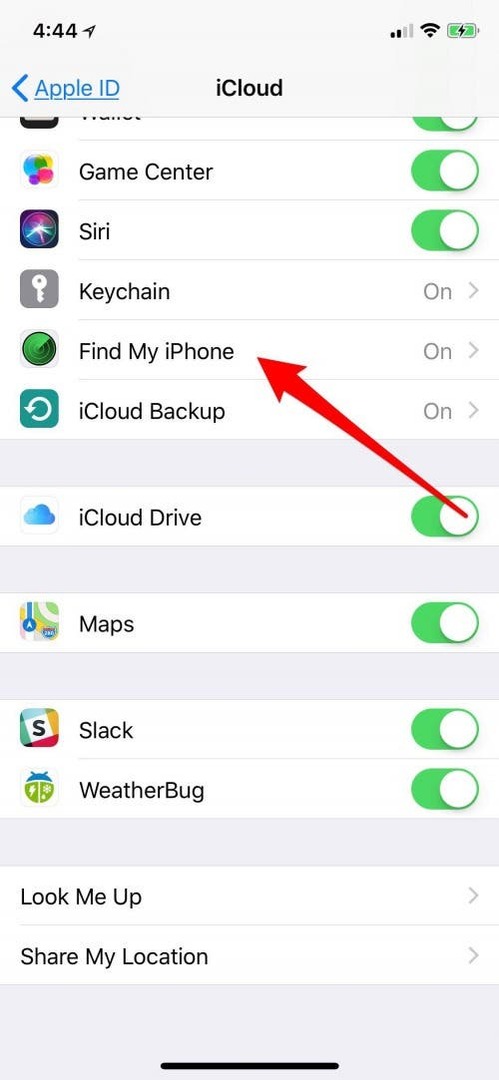
- Lülitage välja Leia minu iPhone ja sisestage oma Apple ID parool. Viimase asukoha saatmine lülitatakse automaatselt välja.
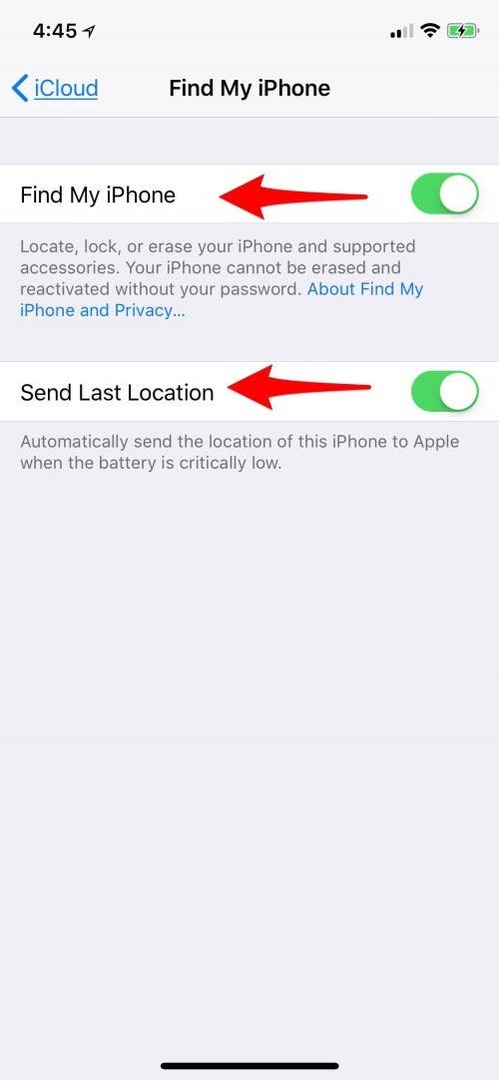
Kuidas välja lülitada Leia minu iPhone rakendusest Leia minu iPhone?
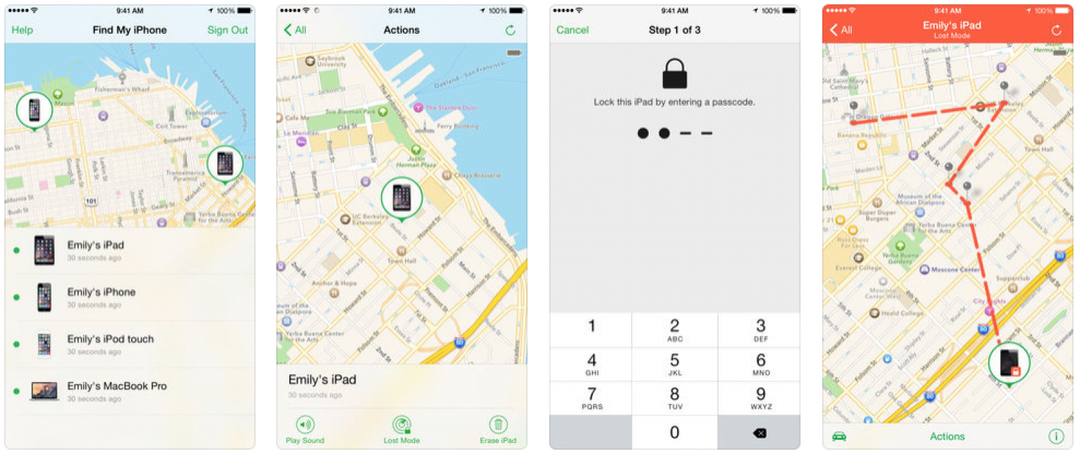
Kui teil pole seadet, saate kasutada rakendust Find My iPhone Macis või mõnes muus iOS-i seadmes. Funktsiooni Leia minu iPhone väljalülitamine sellest rakendusest kustutab ka teie seadme. Kui soovite funktsiooni Leia minu iPhone välja lülitada, mitte kogu seadet tühjendada, järgige selle funktsiooni väljalülitamiseks jaotises Seaded antud juhiseid. Rakendusest Leia minu iPhone väljalülitamiseks tehke järgmist.
- Avage rakendus Leia minu iPhone.
- Valige seade, mida soovite kustutada.
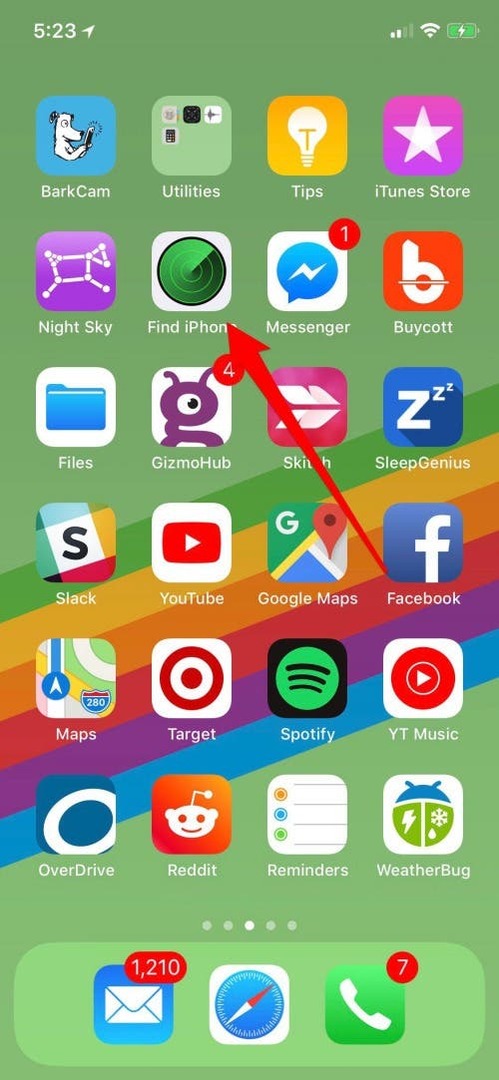
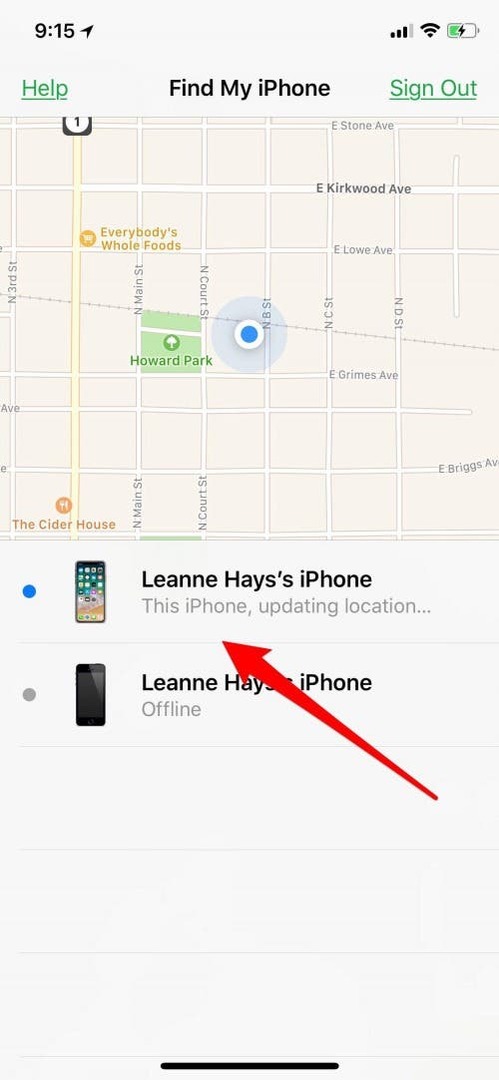
- Puudutage valikut Toimingud.
- Puudutage valikut Kustuta iPhone.
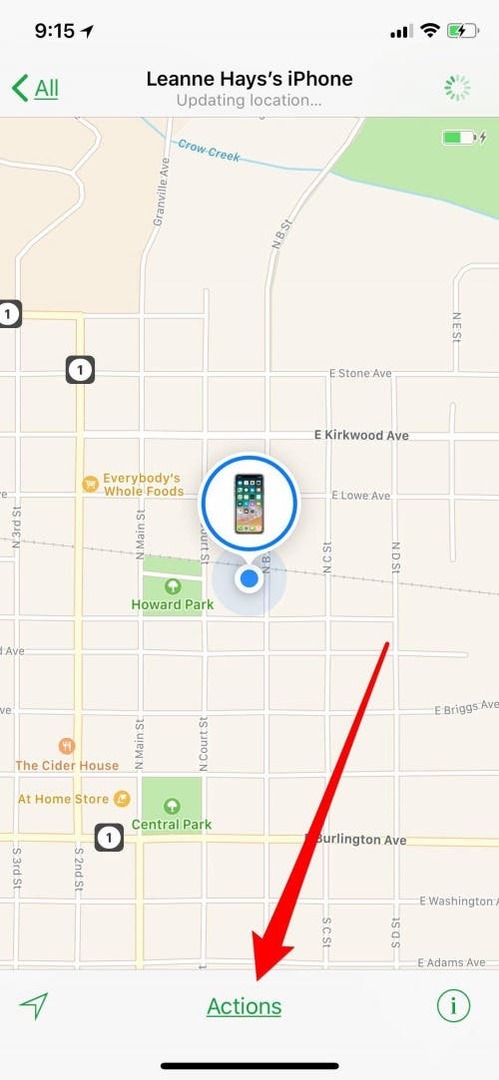
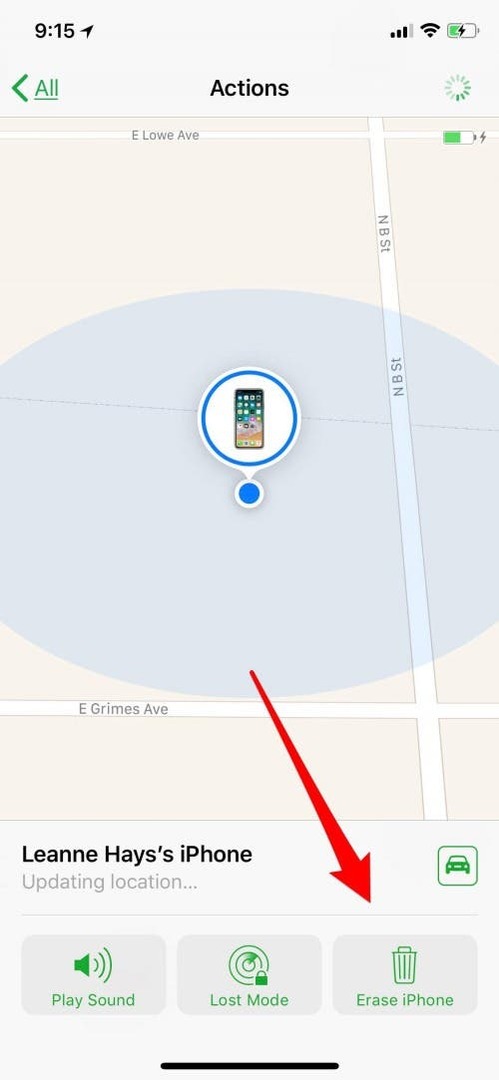
Lülitage välja funktsioon Leia minu iPhone saidilt icloud.com
Kui teil pole enam oma iPhone'i ja teil pole Maci või muud iOS-i seadet ning soovite siiski oma vana seadme rakendusest Leia minu telefon välja logida, saate seda teha icloud.com. Pidage meeles, et see mitte ainult ei logi teie seadme rakendusest Find my iPhone välja, vaid kustutab ka kõik seaded ja andmed seadmes, taastades selle tehaseseadetele ja valmistades selle uueks kasutamiseks valmis omanik. Veenduge, et olete varundatud kõik teie andmed ja seaded enne selle protsessi alustamist!
- Logige sisse icloud.com oma Apple ID ja parooliga. Kui teie seade on kaitstud kahefaktorilise autentimisega, peate sisestama ka kuuekohalise koodi, mille Apple teile saadab.
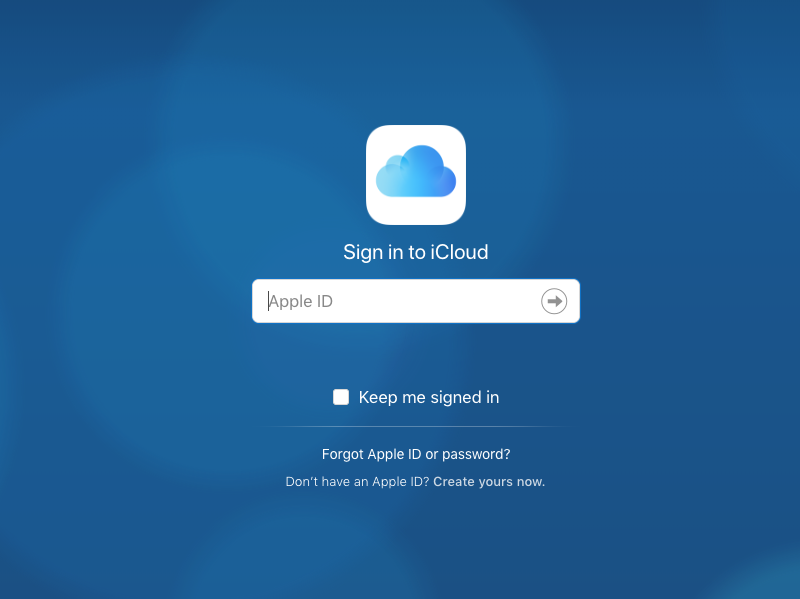
- Puudutage ikooni Otsi iPhone.
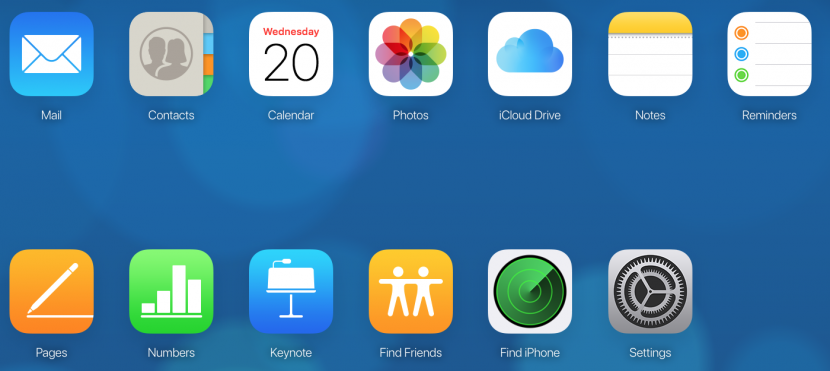
- Teil palutakse parool uuesti sisestada; Apple teeb tõesti kõvasti tööd, et teie seadmeid turvaliselt hoida!
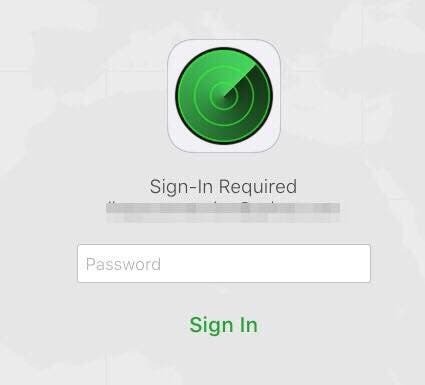
- Puudutage ekraani ülaosas menüüd Kõik seadmed, seejärel valige seade, millel soovite funktsiooni Leia minu iPhone keelata.
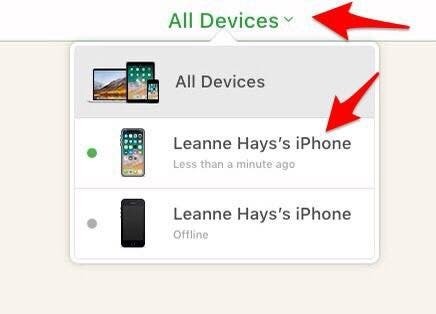
- Puudutage valikut Erase iPhone, seejärel valige Eemalda kontolt.